修正:VPNクライアントエージェントはプロセス間通信デポを作成できませんでした
一部のユーザーは、VPNクライアントエージェントがプロセス間通信デポを作成できませんでした CiscoAnyConnectセキュアモビリティクライアントのインストール中にエラーが発生しました 。他のユーザーは、 AnyConnectを起動しようとしたときにエラーが発生したと報告しています。 応用。この問題は、ほとんどの場合、バージョン 3.1.05170で発生すると報告されています。 。
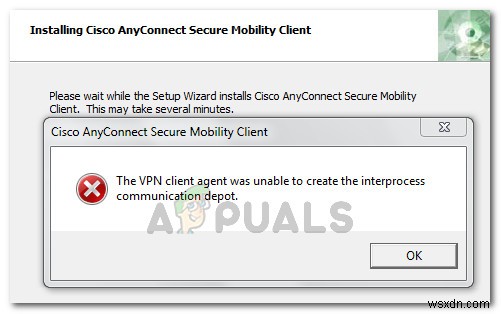
Cisco AnyConnectとは何ですか?
Cisco AnyConnectは、企業をセキュリティ攻撃から保護するために複数のセキュリティサービスを提供する統合セキュリティエージェントです。 VPN機能が含まれていますが、CiscoAnyConnectはVPN以上のものです。
このソフトウェアは、セキュリティの脅威からネットワークを保護するモジュラーエンドポイントソフトウェア製品として説明できます。特に、Cisco AnyConnectには、Web検査、マルウェア保護、オンプレミスとオフプレミスの可視性などのセキュリティ機能が含まれています。
VPNクライアントエージェントがプロセス間エラーを作成できなかった原因は何ですか?
エラーの再現を試み、他のさまざまなユーザーレポートを調べて、問題を調査しました。収集した内容に基づくと、この特定のエラーは、インターネット接続の共有が有効になっているときに常に発生します。 。
結局のところ、インターネット接続の共有(ICS) AnyConnecとは互換性がありません tソフトウェア。 AnyConnectの適切な機能を許可するには、ユーザーはインターネット接続の共有を無効にする必要があります 機能。
同じマシンでICSが有効になっているときにAnyConnectアプリケーションをインストールまたは起動しようとすると、アプリケーションは次のエラーを返します。
「VPNクライアントエージェントはプロセス間通信デポを作成できませんでした。」
この特定の問題を解決するのに苦労している場合は、この記事で確認済みの修復手順のリストを提供します。以下に、同様の状況にある他のユーザーが問題を解決するために使用したいくつかの修正を示します。以下に示すいくつかの方法は、単一のWindowsバージョンでのみ機能することが確認されていることに注意してください。できるだけ時間を節約したい場合は、オペレーティングシステムで確認されている方法に従ってください。
方法1:他のネットワークユーザーが現在のインターネット接続を使用できないようにする
この特定の方法は、Windows 7でのみ有効であることが確認されましたが、Windows8.1およびWindows10でも複製できることがわかりました。
数人のユーザーが、コントロールパネルの[ネットワーク]タブにアクセスし、他のネットワークユーザーが現在のマシンのインターネット接続を使用して接続できるようにするオプションを無効にすることで、問題を永続的に解決しました。
注: この方法は、ICSサービスを完全に無効にすることなく問題を修正するため、推奨されます。
他のネットワークユーザーがこのコンピューターのインターネット接続を介して接続できないようにすることで問題を解決するためのクイックガイドは次のとおりです。
- 開始にアクセスします ボタンをクリックし、コントロールパネルを検索してアクセスします 。または、Windowsキー+Rを押すこともできます 実行を開くには ボックスに入力し、「コントロール」と入力します 」と入力してEnterを押します コントロールパネルを開きます。
- コントロールパネル内で、表示を変更します タイプ別カテゴリ 右上隅から。
- 次に、[ネットワークステータスとタスクの表示]をクリックします (ネットワークとインターネットの直下 。
- ネットワークと共有センター rウィンドウで、アダプタ設定の変更をクリックします。 左側のサブメニューから。
- ネットワーク接続 画面で、共有しているネットワークを探します ステータス 列を右クリックして、プロパティを選択します。 。
- プロパティ 画面で、共有に移動します タブをクリックし、他のネットワークユーザーにこのコンピューターのインターネット接続を介した接続を許可するに関連付けられているチェックボックスをオフにします 。
- [わかりました]をクリックします 変更を保存してから、マシンを再起動します。
- [ネットワーク接続]タブに複数の共有接続がある場合は、それらすべてで手順5〜7を繰り返します。
- 次回の起動時に、CiscoAnyConnectを再インストールします。 VPNクライアントエージェントがプロセス間通信デポを作成できませんでしたを受信するべきではありません インストール中またはインストール後のエラー。

この方法が当てはまらない場合、または別の方法を探している場合は、以下の次の方法に進んでください。
方法2:ICSサービスの起動タイプを無効に変更する
一部の機能を失う準備ができている場合、修正はインターネット接続の共有(ICS)サービスを停止するのと同じくらい簡単です。ただし、サービスは起動するたびに自動的に開始するようにスケジュールされているため、これは一時的な修正にすぎません。さらに、この手順に従うと、ICSサービスの機能が失われ、PCが他のマシンとインターネット接続を共有する機能が妨げられます。
同様の状況にある何人かのユーザーは、サービスからICSサービスを停止することで、問題を恒久的に解決することができました。 画面を表示してから、起動タイプを変更します 無効へのサービスの 。これにより、Windowsが次回の起動時にインターネット接続の共有サービスを再開せず、VPNクライアントエージェントがプロセス間通信デポを作成できなかったことが保証されます。 エラーが再浮上します。
注: 以下のガイドは、最近のすべてのWindowsバージョン(Windows 7、Windows 8.1、およびWindows 10)で正常に複製できます。
[サービス]画面からWindows10でICSサービスを無効にするためのクイックガイドは次のとおりです。
- Windowsキー+Rを押します 実行を開くには ダイアログボックス。次に、「 services.msc」と入力します 」と入力してEnterを押します サービスを開くには 画面。
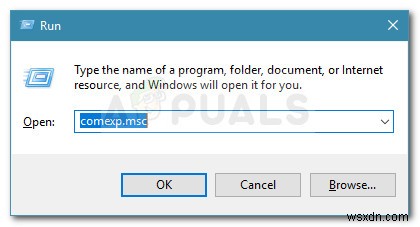
- サービスの内部 ウィンドウで、右側のペインを使用してサービスのリストを下にスクロールし、インターネット接続の共有(ICS)を見つけます。 エントリ。
- 表示されたら、右クリックし、[停止]をクリックしてサービスをオフにします。
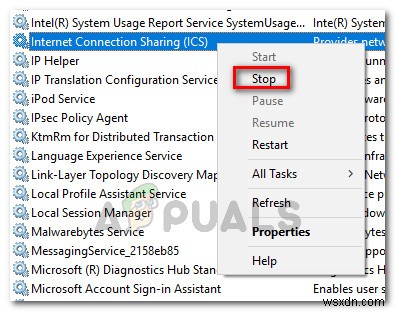
注: この手順が完了すると、AnyConnectアプリケーションをインストールまたは実行しようとしたときにエラーが発生しなくなることに注意してください。ただし、次回の起動時にエラーが返されます。修正を永続的にする場合は、以下の手順に従ってください。
- インターネット接続の共有(ICS)を右クリックします プロパティをクリックします。
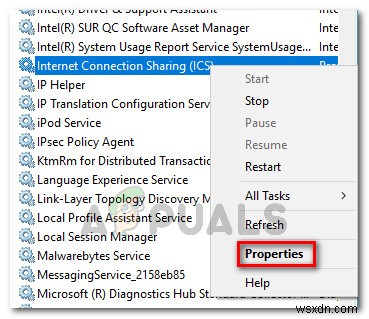
- インターネット接続の共有(ICS)のプロパティ ウィンドウで、一般に移動します タブをクリックし、スタートアップの種類を無効に変更します 関連付けられているドロップダウンメニューを使用します。次に、適用を押します 変更を保存します。
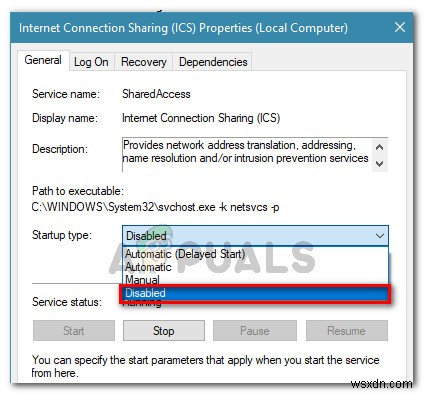
- 起動タイプを変更したら、コンピュータを再起動します。次回の起動時に、CiscoAnyCpnnectを再度インストールまたは実行します。エラーは発生しなくなります。
-
Windows 10 で Steam API を初期化できない問題を修正
お気に入りのゲームをロードすると、悪名高い Steam API を初期化できません。Steam が実行中で、エラーがログに記録されていることを確認してください .このエラーは、Steam クライアントでよくあるエラーの 1 つです。このエラーの主な原因として、ゲーム ファイルの破損、設定の誤り、またはデータの破損が考えられます。ユーザーは、上記のエラーと同様に、Steam を完全に初期化できなかったなどのエラーも報告しました。このエラーに困惑し、修正方法がわからない場合は、適切な場所にいます。ここでは、エラーを修正するために試すことができるさまざまな方法について説明します。 Windows
-
新しいシステム パーティションを作成できないセットアップの修正方法
ハードディスクを SSD または大容量の HDD にアップグレードする場合は、オペレーティング システムを再インストールしてパーティションを作成する必要があります。ただし、このタスクは思ったほど簡単ではなく、多くのユーザーが「セットアップで新しいシステム パーティションを作成できませんでした」というエラーが表示されると不満を漏らしています。このエラーを解決し、ある HDD から別の HDD への移行をスムーズにするために、このガイドでは素晴らしいソフトウェアについて説明します:AOMEI Partition Assistant Professional. AOMEI Partition As
